Upload Joomla gimana mas? Ini adalah pertanyaan yang saya ajukan ke Indoadmin (jasa hosting di Malang). Namun, sayang tidak direspon. Pelayanan yang tidak sempurna. Akhirnya saya memutuskan untuk belajar sendiri. Nah, disini saya mau berbagi mengenai cara mengupload Joomla di Cpanel. Sebelumnya Thank to RumahWeb.
Nah, mungkin Joomla sudah tidak asing di telinga agan-agan sekalian. Karena sangat mudah dalam penggunaannya untuk semua kalangan. Maka saya pilih pake Joomla (G kuat pake script).
Oke.. Kalo gitu langsung saja kita praktekkan bagaimana cara upload web Joomla di CPanel.
- Masuk ke CPanel web anda http://domainmu.xxx.
- Membuat database di Menu Database lalu pilih MySql. Setelah di MySql, maka kita akan diminta untuk membuat Database Baru dengan klik Create New Database (misalnya: [userCPanel]_imuc), lalu klik Create Database. Setelah itu membuat MySql User, dengan memasukkan Usernama (ex: [UserCPanel]_imuc01) dan Password (ex:imuc). Dalam membuat password user harap diingat yang sudah dimasukkan namun jika anda mengklik Password Generator maka yang harus diingat adalah Hasil Generatornya. Lalu kita akan mengkoneksikan Database dengan User, dengan memilih User (ex: [UserCPanel_imuc) dan Database (ex: [UserCPanel]_imuc01), lalu klik Add. Maka anak muncul halaman Manage User Privilage. Centang All. Maka Database MySql sudah selesai dibuat.
- Setelah membuat database di komputer anda waktu membuat website (offline), kita akan mengexport script database yang kita buat. Pertama, masuk ke http://localhost/phpmyadmin lalu pilih Database web yang akan kita upload (menu sebelah kanan). Setelah masuk pilih menu tab Export. Kententuan yang harus diikuti adalah sebagai berikut: Export: SQL, SQL Option: Structure, Add AUTO_INCREMENT Value, And Close Table and field names with backquotes, Data, Use Hexadecimal for binary fields, Save as File, Remeber Template, None (Semuanya dicentang), dan Export Type pilih INSERT. Nah, maka database kita akan akan muncul dalam bentuk notepad. Copy script sql yang di download tadi.
- Setelah itu silahkan masuk ke CPanel karena kita akan memasukkan sscript SQL tadi ke PHPMyAdmin CPanel kita. Masuk ke phpMyAdmin pada menu database. Maka akan muncul tab browser baru. Pilih Database yang sudah kita buat tadi (ex: [UserCPanel]_imuc), lalu klik pada tab SQL, dan script Sql yang kita copy tadi taruh Paste di SQL dan Go.
- Selanjutnya kita akan mengupload File web Joomla kita yang sudah kita buat di komputer sendiri (offline) ke FTL CPanel kita. Ada dua cara dalam mengupload yaitu dengan FTP Filezilla. Disini saya akan menggunakan FTP FIlezille, tapi sebelumnya download dulu disini. Nah, setelah itu instal Filezilla yang sudah di download tadi. Pada Loaclsite pilih tempat dimana File Web Joomla kita ditaruh (ex: C:xampp/htdocs/imuc). Setelah itu kita melakukan Koneksi ke Server yaitu dengan cara Host: www.domainmu.xxx (tanpa http), User: masukkan user CPanel, Password: Password CPanel, Port: dikosongkan, lalu quickconnect. Pilih Public_HTML pada menu sebelah kanan, karena ini yang akan tampil paling depan pada website kita. Sekarang sisa melakukan Upload File Web kita yang kita pilih tadi. Kita bisa pilih satu per satu atau semuanya. Setelah pilih maka klik kanan lalu Upload. Sambil tunggu ya Buat kopi dulu.
- Kopi dan rokok dah habis, upload pun juga dah selesai. Sebenranya web kita sudah selesai kita upload namun satu langkah terakhir adalah mengkoneksikan Database dengan File web Joomla kita dengan menyeting Configuration. Masuk ke File Manager pada menu File. Lalu pilih file Configuration.php, klik kanan lalu pilih Code Edit. Kita akan melakukan perubahan.pada script dari Configuration.php.
- var $log_path = '/home/UserCPanelanda/public_html/logs';
- var $tmp_path = '/home/UserCPanelanda/public_html/tmp';
- var $live_site = 'http://domainmu.xxx';
- var $host = 'localhost';
- var $user = 'UserCPanelanda_UserDatabase'; (ex: [UserCPanel_imuc])
- var $db = 'UserCPanelanda_NamaDatabase'; (ex: [UserCPanel_imuc01])
- var $password = 'Password Database'; (ex: imuc)
Silahkan dicoba masuk ke website anda. Sekali lagi ini saya tulis karena Kecewa dengan pelayanan yang diberikan oleh Salah satu jasa hosting di Malang. Maaf jika kurang enak dilihat yo... [^_^].
Deskripsi : Cara bagaimana mengupload web di CPanel.
Keyword : Cara Upload Web CPanel. Cara Upload Joomla.
Penulis: Yoseph Rafael Hendrikus Yelson atau Imerey Imuc
|
|||
| Deskripsi : Saya hanyalah seorang anak baru di dunia Internet yang masih butuh banyak ilmu lagi. Untuk lebih jelasnya bisa langsung menuju ke Profil Imerey Imuc. | Imerey Imuc Updated at: Tuesday, September 13, 2011|||





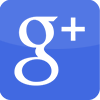



 Posted in:
Posted in: 







0 komentar:
Post a Comment